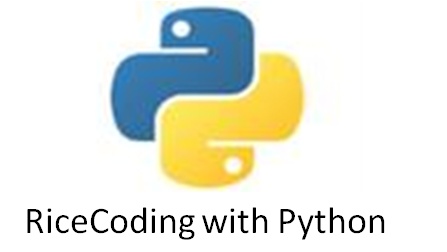
在前一篇文章里我们介绍了安装django、创建web站点及业务模块、路由、视图模板等基础知识,能够搭建一个业务页面显示了。但如何实现业务模块之间的跳转、使用常见的css和js来修饰html页面,这是本篇快速入门将介绍的内容。
书接上回,目前整个站点的文档目录如下图:
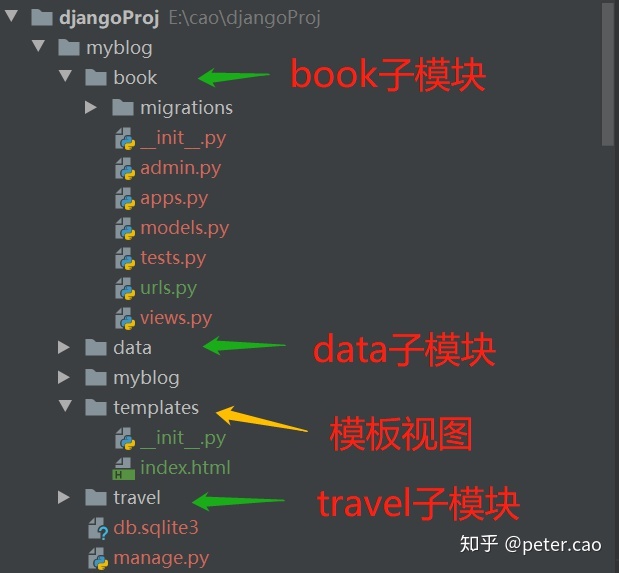
目前我们完成了book子模块的模型、视图和模板的耦合,可以访问book模块的sell页面。为了整个站点的完成构造,下面我们分步骤来实践本节的内容,希望你还能跟着做。
下面的步骤包括:创建myblog的首页,在首页页面可以跳转访问子业务模块页面,从子页面模块能够返回首页以及互相链接。本节最终实现的效果如下:
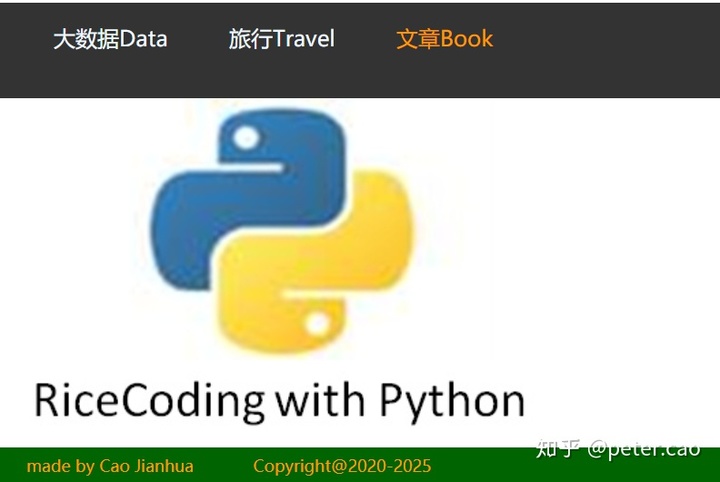
当点击文章Book链接时,就进入文章Book模块的页面,该页面设计效果如下:
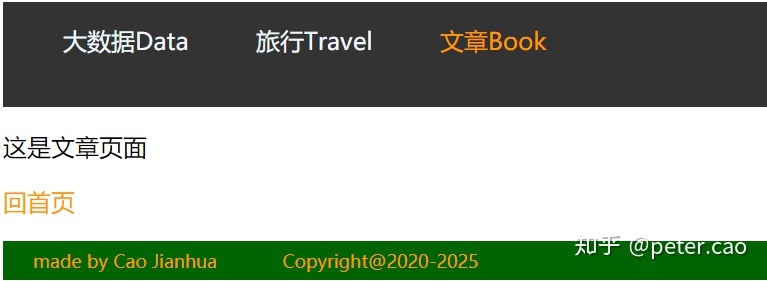
为了达到上述页面互相跳转效果,下面我们分几步来讲解。
第一步,站点首页路由设计
在核心子模块myblog里(注意不是根目录myblog)添加一个views.py文件,在里面添加如下内容:
from django.shortcuts import render
from django.http import HttpResponse
def index(request): #定义整个站点视图的index函数
return render(request,'index.html') #z渲染整个站点的index首页根据上篇文章介绍的视图函数的处理方式,这里使用render渲染,并指定整个站点的首页html文件为templates目录下的index.html。虽然上篇文章我们对该index.html文件进行了一些内容设定,并将其作为book模块首页使用过。但这里我们将其进行修改,重新定位为整个站点的首页。而book模块的首页可以在templates目录下新建文件夹,然后将其首页放在该子文件夹下。
接下来设定其访问路由,回到核心子模块myblog里的urls全局路由设定文件,添加如下内容:
from django.contrib import admin
from django.urls import path,include
from . import views
urlpatterns = [
path('admin/', admin.site.urls),
path('book',include('book.urls')),
path('',views.index,name='index') #新添加的首页访问路由,设定到首页的views里的index函数
]路由中的views.index就是第一步添加的views文件中的index方法。
第二步,首页模板视图设计
下面为更改后的index.html内容:
<!DOCTYPE html>
<html lang="en">
<head>
<meta charset="UTF-8">
<title>myblog站点</title>
<link rel="stylesheet" href="static/css/index.css">
</head>
<body>
<div class="header">
<li>大数据Data</li>
<li>旅行Travel</li>
<li><a href="/book">文章Book</a></li>
</div>
<section>
<img src="static/img/demo.jpg" alt="">
</section>
<div class="footer">
<li>made by Cao Jianhua</li>
<li>Copyright@2020-2025</li>
</div>
</body>
</html>还是常规的html设计方式,在head头部加入了资源文件css,在导航菜单使用了a超链接,在中部使用了读取静态图片资源。效果如上展示。
这里附上index.css内容供参考:
/*css for index of myblog*/
.header{
height: 60px;
width: 800px;
background: #333;
color: aliceblue;
padding: 10px 20px 0px 20px;
}
li{
display: inline-block;
list-style: none;
margin: 5px 20px;
}
a{
text-decoration: none;
color: #ff9900;
}
.footer{
background: darkgreen;
color: #f90;
font-size: 12px;
}第三步,网页资源文件访问设定
对于资源文件的访问主要就是其路径设置,资源文件通常放在static目录下。因此为了完成上述首页设计的显示,我们先在站点目录下新建一个static文件夹,里面创建css和img子目录,然后将首页的index.css文件放在css目录下,将首页的demo.jpg文件放在img子目录里。
为了网页渲染时能正确访问到资源文件位置,还需要回到核心子模块的setting全局设定里,加入如下内容:
STATIC_URL = '/static/' #原就存在的设置
STATICFILES_DIRS= [os.path.join(BASE_DIR,'static')] #添加资源文件路径位置这样资源文件如css,img或者js库文件就可以正常访问了。
第四步,超链接跳转设置
超链接是实现页面跳转的最简单方式,但其href路径属性必须要给对才可以正常访问。
首页设计中跳转访问文章Book,就使用了超链接跳转,其href设置为:
a href="/book" #a超链接href设置这样设置主要考虑了全局路由的设定,所以此时可以回到核心子模块的urls设定里查看,/表示站点的根目录,如果将href属性设置为根目录/的话,就是跳转返回首页,这里跳转到book页面,就使用/book,因为book属于根目录下的子模块。这在全局路由设定里已经设置好了。
通过上面几步设置,页面跳转以及资源文件的访问都可以实现了。下面为book子模块的首页内容,供参考:
<!DOCTYPE html>
<html lang="en">
<head>
<meta charset="UTF-8">
<title>book page</title>
<link rel="stylesheet" href="static/css/index.css">
</head>
<body>
<div class="header">
<li>大数据Data</li>
<li>旅行Travel</li>
<li><a href="book">文章Book</a></li>
</div>
<section>
<p>这是文章页面</p>
<p><a href="/"> 回首页</a></p>
</section>
<div class="footer">
<li>made by Cao Jianhua</li>
<li>Copyright@2020-2025</li>
</div>
</body>
</html>经过上述操作后,目前的站点目录发生了一些改变,整体视图如下:
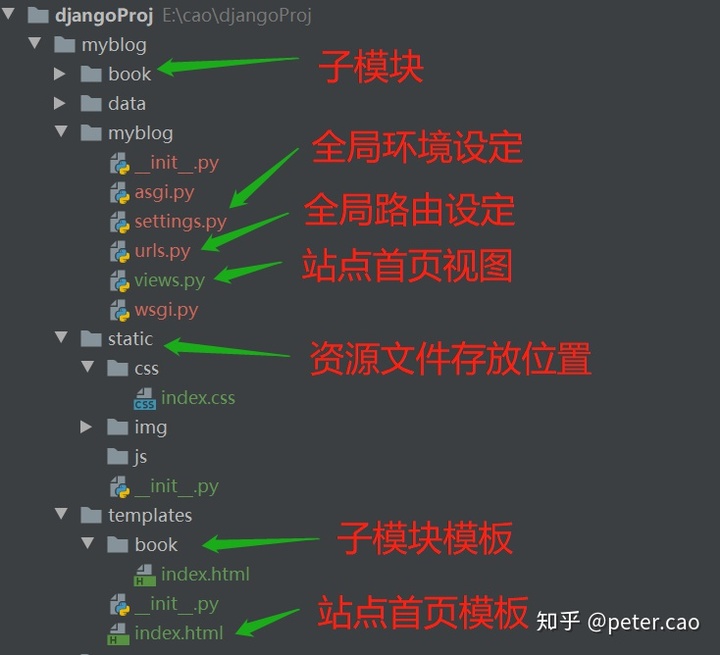
通过这篇的讲解和操作,我们已经实现了站点首页的创建,以及到各个子页面的跳转访问,基本完成前端显示的任务。




















 198
198











 被折叠的 条评论
为什么被折叠?
被折叠的 条评论
为什么被折叠?








